
Freemake Video Converter е безплатен руски език видео конвертор, който конвертира видео файлове в други видео формати, в MP3, конвертира аудио в MP3, изгаря Blu-ray и DVD дискове, създава и записва слайдшоу.
Преобразуването в други видео формати може да е необходимо за различни цели - за възпроизвеждане на видео файлове на други устройства, за намаляване на размера на видео файла, за промяна на параметрите на видео файлове.
Съдържание:- Как да конвертирате видео към Freemake Video Converter
- Как да конвертирате аудио в Freemake Video Converter
- Създайте слайдшоу във Freemake Video Converter
- Създайте DVDRip за Freemake Video Converter
- Изводи на статията
- Freemake Video Converter - безплатен видео конвертор (видео)
Безплатна програма Freemake Video Converter ви позволява да конвертирате видео файлове в повече от 200 формата. След обработка в програмата, видео файлове могат да бъдат гледани на различни преносими устройства: iPhone, iPad, Sony PSP, Xbox, Android и т.н..
Ето списък на някои поддържани формати:
- Видео: AVI, MP4, MKV, WMV, FLV, SWF, 3GP, 3G2, MPG, TOD, MOV, DV, RM, QT, TS, MTS, H.261, H.263, H.264, VC1, M4V, DVD.
- Аудио: MP3, AAC, WMA, WAV, OGG, FLAC, M4A, AMR, AC3, APE, DTS.
- Снимка: jpg, BMP, png, GIF, PCX, SGI.
Приложението поддържа конверсия на видео с висока разделителна способност: 4K, 2K, Full HD 1080p без загуба на качество.
За да работи видео конверторът, на компютъра е необходима .NET Framework 4.0. Ако този компонент не е на компютъра, когато инсталирате Freemake Video Converter, той ще бъде инсталиран.
В безплатен видео конвертор на руски език Freemake Video Converter може да създава и записва Blu-ray и DVD дискове, както и да създава слайдшоу, а след това да го запишете на вашия компютър или да запишете на DVD.
Freemake Video Converter изтеглянеИнсталирайте Freemake Video Converter на вашия компютър. След стартиране на приложението ще се отвори основният прозорец на видео конвертора.
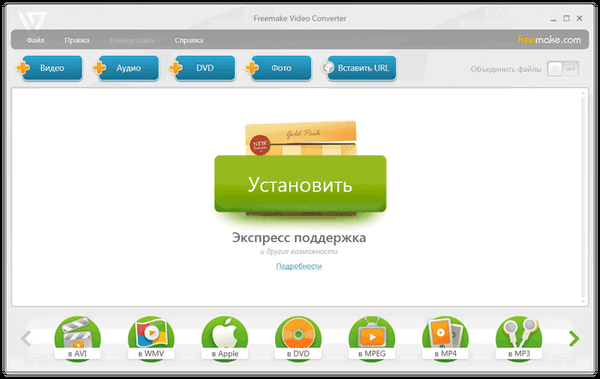
Как да конвертирате видео към Freemake Video Converter
За да започнете преобразуването, трябва да кликнете върху бутона "Видео" и в прозореца на Explorer, който се отваря, изберете видео файл. Можете също да отворите Explorer, за да изберете видео файл от менюто Файл. За да направите това, изберете "Добавяне на видео ..." в контекстното меню.
Още по-лесно можете да извършите тази операция, като просто плъзнете и пуснете, за това трябва да плъзнете видео файла в прозореца на програмата Freemake Video Converter.
След добавяне, видео файлът и неговите технически характеристики ще бъдат показани в прозореца на програмата. Ако е необходимо, името на видео файла може да бъде променено. За да направите това, щракнете върху бутона с изображението на молив и след това променете старото име на файл на ново.
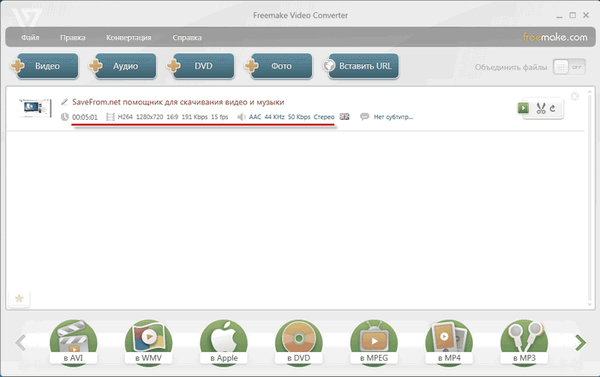
Преди конвертиране, ако е необходимо, можете да редактирате видео файла. За да влезете в режим на редактиране, кликнете върху бутона "Ножици", който се намира срещу видео файла.
След това се отваря прозорецът на редактора с вградения плейър. Можете да започнете да възпроизвеждате видео файла, за да изберете местата, които трябва да бъдат редактирани. Не е необходимо да възпроизвеждате целия видео файл, можете просто да плъзнете плъзгача по скалата.
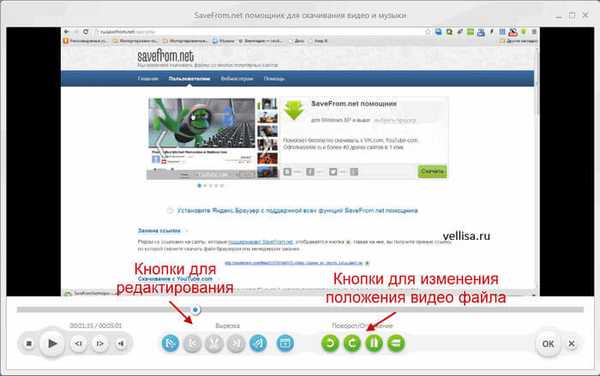
За да изтриете фрагмент от видео файл, трябва да изберете част от видеоклипа с помощта на бутоните и след това да изрежете селекцията. Когато задържите курсора върху бутоните, се появяват подсказки, които ви помагат да научите за целта на конкретни бутони и команди.

Видео файлът може да се завърти в пространството или да създаде отражение на видеото с помощта на бутоните „Завъртане / Отражение“.
След като приключите с редактирането на видео файла, трябва да кликнете върху бутона "OK".
След това изберете формата, в който искате да конвертирате видео файла. Можете да изберете желания формат, като използвате бутона на менюто "Конвертиране" или като кликнете върху съответния бутон в долната част на прозореца на програмата.
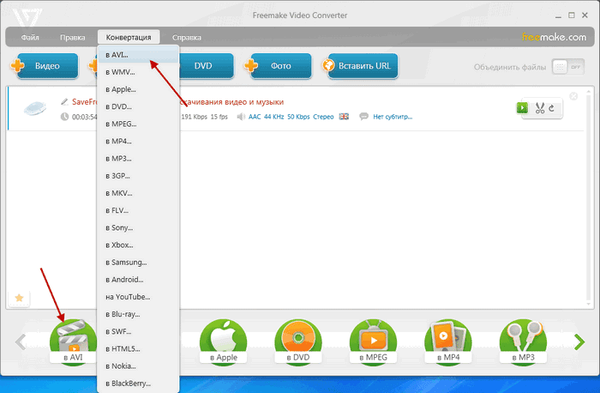
След това се отваря прозорецът „Настройки на преобразуването“. Тук можете веднага да кликнете върху бутона "Конвертиране" или да изберете сами необходимите параметри, ако не сте доволни от настройките на програмата по подразбиране.
По подразбиране видео конверторът ще конвертира видео файла в оригиналните настройки.
Можете да промените размера, ако не искате да конвертирате файла с оригиналните параметри. В този прозорец можете да изберете броя проходи за конвертиране на видео файла, да промените местоположението на запазване на изходния файл. Видео файлът се запаметява в папката "Моите документи" по подразбиране. Можете също да ограничите размера на изходния файл..
За по-пълно редактиране на профила на бъдещия видео файл, трябва да кликнете върху бутона "Gear".
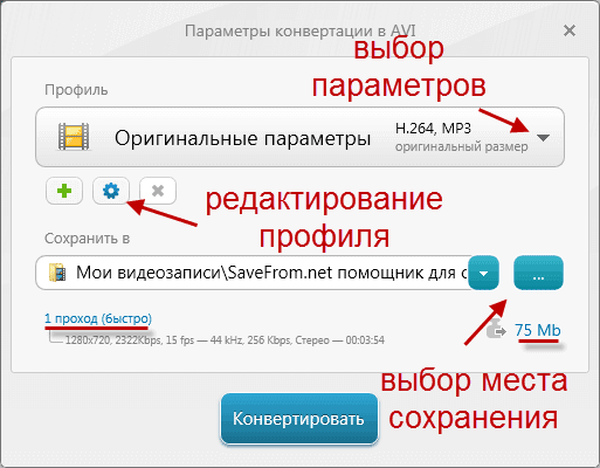
В прозореца "Редактор на профили" можете сами да промените настройките за преобразуване.
Можете да промените размера на кадъра, да изберете видео кодек, честота на кадрите, вид битрейт и битова скорост, както и да промените параметрите на аудио записа.
Можете напълно да премахнете аудио от бъдещ видео файл или да изберете аудио кодек, канали, честота и битова скорост. След промените в настройките за преобразуване кликнете върху бутона "OK".
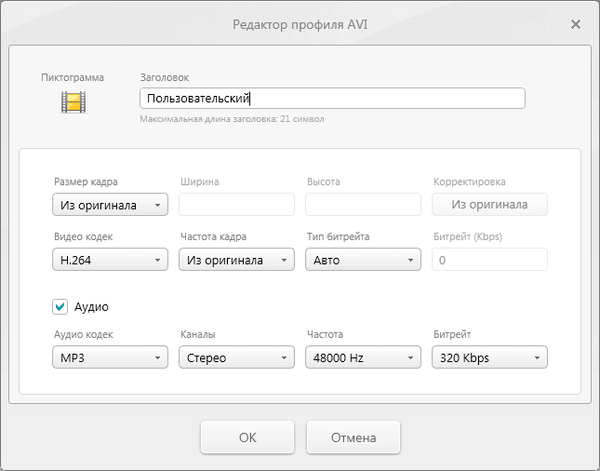
След това в главния прозорец на програмата Freemake Video Converter кликнете върху бутона "Конвертиране". Тогава започва процесът на конвертиране на видео файла, който отнема известно време..
След приключване на процеса на преобразуване се отваря прозорец със съобщение, в което се посочва, че преобразуването е завършено успешно. В този прозорец кликнете върху бутона "ОК", а в друг прозорец - върху бутона "Затвори".
Може да се интересувате също от:- Най-добрите видео конвертори
- Any Video Converter - програма за конвертиране на видео файлове
Сега можете да отворите видеофайла, запазен на вашия компютър, в нов, модифициран видео формат.
Freemake Video Converter поддържа пакетна обработка на файлове. Можете да добавите видео файлове, да конфигурирате настройки за обработка на файлове и след това да започнете да конвертирате тези файлове в нови формати.
Когато преобразувате в Freemake Video Converter, можете да добавите външни субтитри във формати "SRT", "SSA", "ASS" към видео файла, който ще бъде преобразуван.
Как да конвертирате аудио в Freemake Video Converter
За да конвертирате аудио файл, също трябва да го добавите или плъзнете в прозореца на програмата Freemake Video Converter. Freemake Video Converter поддържа конвертиране на аудио и видео файлове в MP3 формат.
Също така можете да изберете параметрите, при които ще се извърши преобразуването в MP3. Ако трябва да промените битрейта в един формат - MP3, тогава можете, като използвате програмата, да промените битрейт на аудио файла на този, който ви трябва.
Преди да конвертирате аудио файл, можете да изберете визуализацията.
В Freemake Video Converter можете лесно да комбинирате множество аудио файлове в един аудио файл.
За да направите това, добавете към прозореца на програмата аудио файловете, които искате да комбинирате в един файл. След това превключете превключвателя в горния десен ъгъл на програмата в положение "ON". След това дайте име на новия файл, изберете преходите - „Плавни преходи“ или „Преходи деактивирани“ и след това кликнете върху бутона „MP3“

В прозореца "Конвертиране в MP3 настройки" трябва да изберете необходимите параметри, място за запазване на аудио файла и след това да кликнете върху бутона "Конвертиране". След приключване на преобразуването свързаният аудио файл е готов за слушане.
Създайте слайдшоу във Freemake Video Converter
За да създадете слайдшоу, трябва да изберете снимки. За да направите това, трябва да кликнете върху бутона „Снимки“ и след това да изберете на свой ред необходимите снимки. След това можете да добавите музика и да промените името на слайдшоу..
След това щракнете върху бутона за редактор, за да редактирате слайдшоуто, и след това погледнете резултата от редактирането. В прозореца на редактора задайте интервала от време, добавете музика и променете реда, в който се показват снимки.
След редактиране кликнете върху бутона "OK". След това трябва да кликнете върху бутона "в DVD".
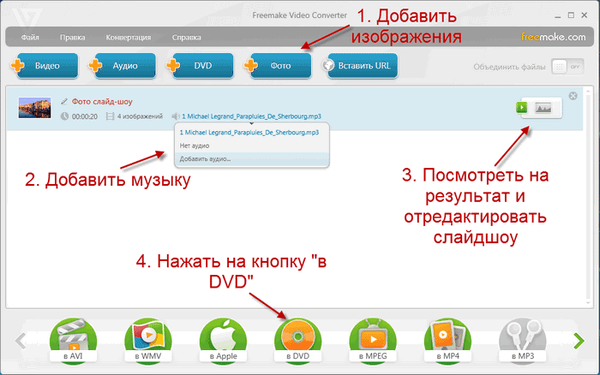
В прозореца "Конвертиране в опции на DVD" можете да изберете "типа на DVD менюто", както и други опции за слайдшоу. В прозореца "Редактиране на менюто на DVD" можете да добавите свое изображение като фон за DVD видео меню.
След това трябва да изберете къде да запазите слайдшоуто и след това да натиснете бутона „Конвертиране“.
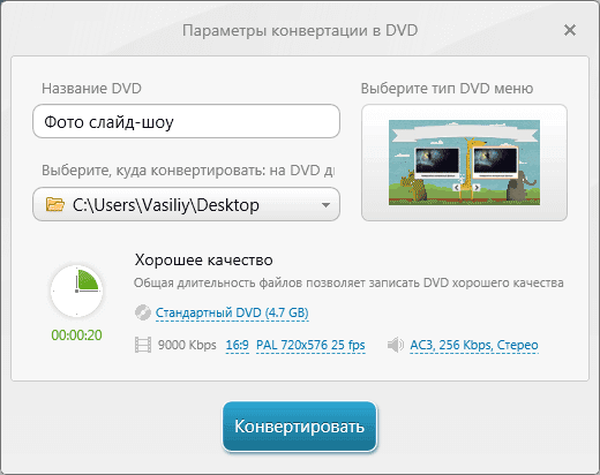
За да запишете на DVD диск, ще трябва да изберете устройството на компютъра в опцията „Изберете къде да конвертирате“ и след това да кликнете върху бутона „Конвертиране“. След като завършите записа, можете да възпроизвеждате слайдшоуто, като използвате DVD плейъра.
Можете също да запазите слайдшоуто в папка на вашия компютър, за да го запишете на DVD диск по-късно.
Ако не искате да запишете слайдшоуто на DVD диск, то слайдшоуто може просто да бъде запазено във всеки видео формат на вашия компютър.
Създайте DVDRip за Freemake Video Converter
За да създадете DVDRip от DVD видео, първо трябва да изберете папка на вашия компютър с DVD (VIDEO_TS) или диск от DVD. След като добавите видео към прозореца на програмата Freemake Video Converter, можете да промените някои характеристики на бъдещия рип - изберете звуков запис, добавете субтитри (SRT, ASS, SSA).
След това трябва да изберете формата на видео файл: AVI, MKV, MP4, WMV и др. В прозореца "Настройки на преобразуването" трябва да изберете настройките за качество на видеоклипа - "Оригинални настройки", "HD 1080p", "HD 720p", "Качество на DVD" или други. След като изберете опциите за създаване на DVDRip, ще трябва да кликнете върху бутона „Конвертиране“.
Изводи на статията
Видео конвертор на руски - Freemake Freeware Video Converter безплатна програма конвертира видео файлове в други видео формати за различни устройства, конвертира аудио, създава и записва слайдшоу, изгаря Blu-ray и DVD дискове.
Freemake Video Converter - безплатен видео конвертор (видео)
https://www.youtube.com/watch?v=E5dx5ncWz3QПодобни публикации:- Hamster Free Video Converter - програма за видео конвертиране
- Безплатен видеорекордер за Skype - как да записвате видео в Skype
- BurnAware Free - програма за създаване и записване на дискове
- Freemake Audio Converter - безплатен аудио конвертор
- Format Factory - безплатен формат Converter Factory











